Stripe 集成
Stripe 是目前最稳定也是最热门的全球支付处理平台,它简化了全球业务的支付流程,让 SaaS 产品能够轻松接受各种支付方式。
本章我们将介绍如何集成 Stripe 到你的 SaaS 产品。
注册与基础配置
- 访问 Stripe,注册账号
提示:
- 对于中国大陆的用户,现在 Stripe 支持使用中国大陆护照 + 香港银行卡注册个人账号。个人账号与企业账号的功能几乎没有差异,在没有注册海外企业的阶段,使用个人账号是很好的选择。
- 注册 Stripe 教程请参考无港卡注册香港地区Stripe ,该教程使用万里汇虚拟卡注册 Stripe 账号,可以先这样注册,等办完香港卡后,换绑到香港卡。
- 如果你需要香港银行卡的办理指南,请参考教程1 和 教程2
- 进入 Dashboard 页面,从左上角开始创建账户,然后根据页面指引完成前置步骤。
获取 API Key 和创建 Webhook
- 注册完成后,在开发阶段应该进入 Sandbox 模式,直到所有流程调试完成后,再把产品等信息复制到 Live 模式。

- 进入 Developer - API Keys 页面,把 Secret key 和 Publishable key 分别复制到环境变量的
STRIPE_SECRET_KEY和STRIPE_PUBLISHABLE_KEY中。

- 进入 Developer - Webhooks 页面,点击 “Create an event destination” 按钮创建 Webhook 端点。

此时会打开第 5 步的表单,我们需要填写 Webhook 端点,本地开发需要创建内网穿透地址。
- 创建内网穿透地址,生产环境跳过这一步。
打开 Cursor 或者 VSCode 中,设置 Forward Port,端口填本地服务启动端口,切换成为 Public,复制生成的 Forwarded Address。

提示:
- 有时候长时间没有使用,Forward Port 虽然还是打开的,但实际上已经失效,这时候重新设置一下即可,这样不会改变 Forwarded Address。
- 如果 Cursor 设置 Forward Port 遇到失败提示,请按照社区提供的方法解决:Windows 解决方案或Mac 解决方案,也可以换成你熟悉的内网穿透工具。
- 把 Forwarded Address 粘贴到 Webhook Endpoint URL,然后点击
Select events选择需要的事件。
- 本地开发,Webhook Endpoint URL 填写 Forwarded Address + api 路径(即
<your_forwarded_address>/api/stripe/webhook) - 生产环境,Webhook Endpoint URL 填写 生产环境地址 + api 路径(即
<your_server_address>/api/stripe/webhook)
提示:
- 生产环境,
<your_server_address>一定要跟你的服务实际访问地址一致,否则会导致 Webhook 无法收到事件。- 例如:
- 如果你的网站访问地址是
https://nexty.dev,那么<your_server_address>就是https://nexty.dev。- 如果你的网站访问地址是
https://www.nexty.dev,那么<your_server_address>就是https://www.nexty.dev。

- 选择以下7种事件:
- charge.refunded
- checkout.session.completed
- customer.subscription.created
- customer.subscription.updated
- customer.subscription.deleted
- invoice.paid
- invoice.payment_failed
- radar.early_fraud_warning.created
有了这些事件就足够完成一套稳健的一次性支付和周期订阅的支付流程,并且这些事件在 NEXTY.DEV 模板都有对应的处理逻辑。

- Webhook 创建完成后,获取 Secret,并复制到环境变量的
STRIPE_WEBHOOK_SECRET中。

创建产品
现在来到 Product Catelog 页面,创建一个产品。

以下是 NEXTY.DEV 产品填写的内容,可以参考。


创建完成后,点击产品,进入详情页

可以看到 Product ID 和 Price ID。后续步骤,我们会在管理员后台定价计划中用到这两个 ID。

产品与定价的关系
在 Stripe 中,一个产品(Product)可以包含多个价格(Price),但在订阅场景下,考虑到用户可能有升级订阅计划的需求,所以需要注意产品结构的设计。
Stripe 的订阅升级是基于不同产品之间进行的,而不是同一产品下不同价格之间的切换。这意味着:
- 支持:Product A → Product B 的升级
- 限制:同一产品内不同价格间无法直接升级
所以,建议按照功能层级划分产品,而不是将所有定价方案放在同一产品下,例如:
Product1: Basic Plan
├── Price: $10/month (USD)
└── Price: $100/year (USD)
Product2: Premium Plan
├── Price: $20/month (USD)
└── Price: $200/year (USD)
Product3: Enterprise Plan
├── Price: $50/month (USD)
└── Price: $500/year (USD)更详细的订阅升降级实现思路请查看文档:订阅变更处理
打开 Radar
Stripe 有一个 Radar 功能,这个功能可以自定义规则,来识别和拦截高风险的支付,以保障你的账号安全。
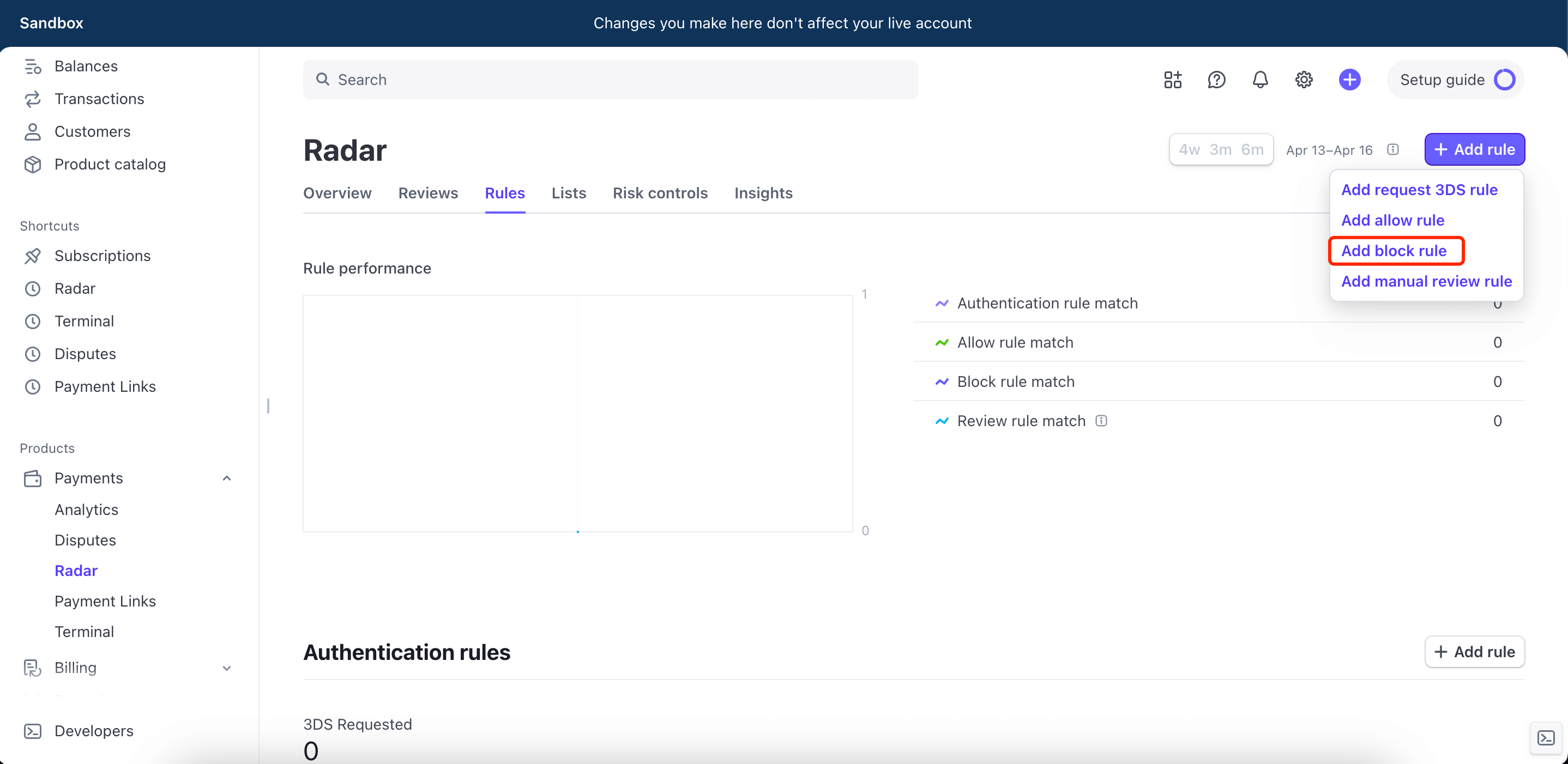
不过这是一个收费功能,在 Sandbox 里可以免费使用。
如果你的 Live 模式开启了 Radar 功能,那么可以添加以下 block rules:
一周内创建的新用户使用超过5张卡
:card_count_for_customer_weekly: > 5 and :hours_since_customer_was_created: <= 168
一周内同一客户使用超过4张信用卡
:card_count_for_customer_weekly: > 4 and :card_funding: = 'credit'
一周尝试高风险卡数量大于3
:card_count_for_customer_weekly: > 3 and :risk_score: > 50
一天同一IP地址进行大量高风险尝试
:total_charges_per_ip_address_daily: > 10 and :risk_score: > 40再加上 request 3DS rule:


:risk_score: >= 40限制用户同时段订阅数
如果你的产品有订阅制,且希望限制用户同时段的订阅数量只能有1个,那么可以在 Payments 模块进行设置



这样设置也可以防止用户重复订阅,造成争议订单的出现。限制出现争议订单,即使申诉成功,依然会扣除 $15 的手续费。
管理支付方式
在 Settings - Payment Methods 页面,可以管理用户的支付方式。建议申请开通支付宝和微信支付,这样可以让更多用户使用你的产品,特别是中国地区的用户。

申请开通支付宝和微信支付,Stripe 可能会通过邮件要求提交补充材料,按照邮件提示提供即可,这些材料是支付宝和微信支付要求的,也需要等支付宝和微信支付审核通过后,Stripe 才会为你正式开通。
不过,这里开通的权限仅支持一次性付款,不支持订阅产品,如果你希望你的订阅产品也能开通支付宝和微信支付,还需要联系 Stripe 客服单独填表申请。
设置用户 Portal
用户 Portal 是用户可以查看和修改自己的支付方式、订阅状态、账单等信息的页面,在产品里提供 Protal 的入口,可以增加用户的信任感。

Live 模式
在 Sanbox 模式下完成支付流程调试后,你可以直接把创建的产品一键复制到 Live 模式。其他步骤则需要你手动完成,你可以把这里介绍的步骤当做 Checklist。
结语
完成以上配置后,就可以跟随启动源码仓库文档的其余步骤更新定价计划和测试支付流程了。